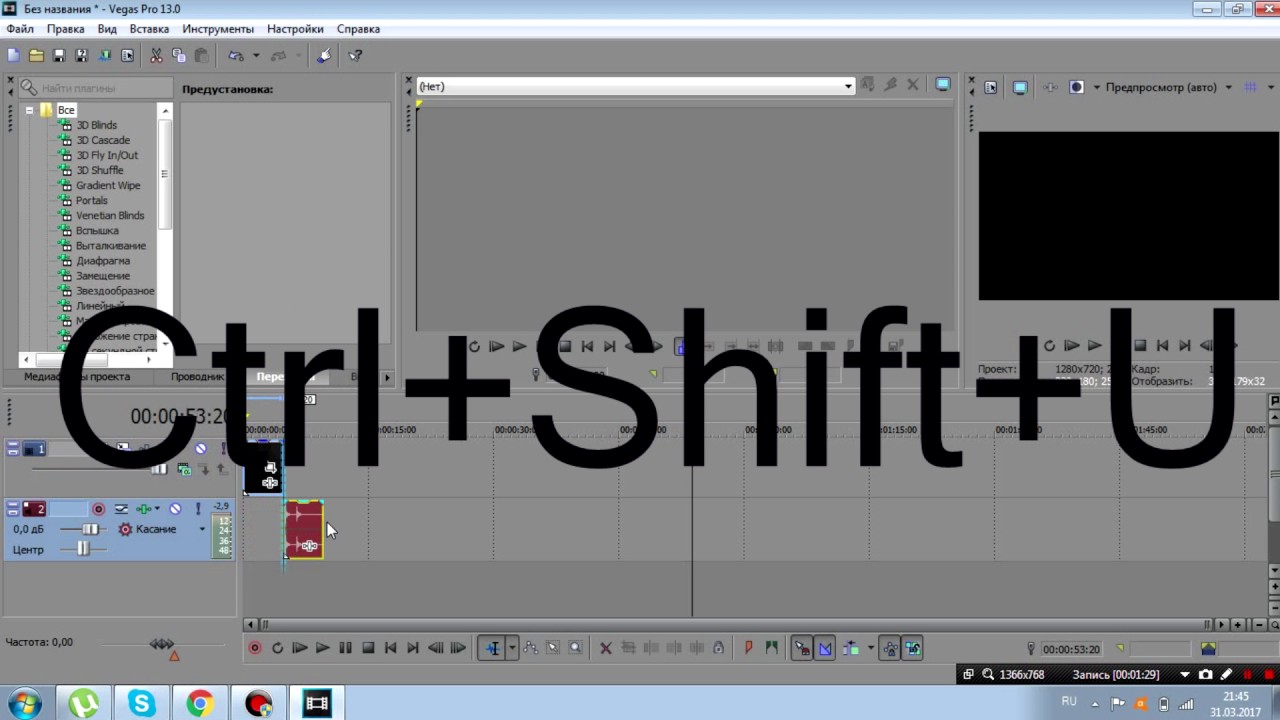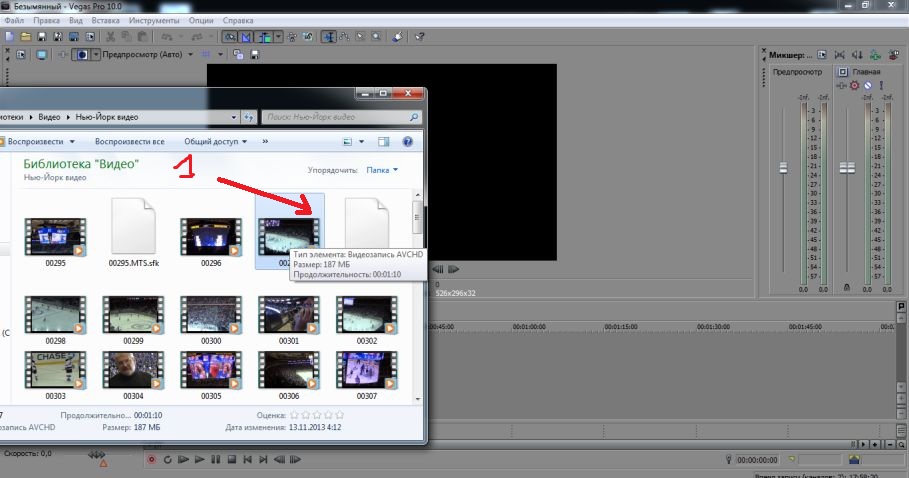Как удалить ненужную видеодорожку в Sony Vegas Pro
На этой странице вы найдете подробные советы и инструкции по удалению видеодорожки в программе Sony Vegas. Узнайте, как быстро и эффективно управлять видеоконтентом в вашем проекте.

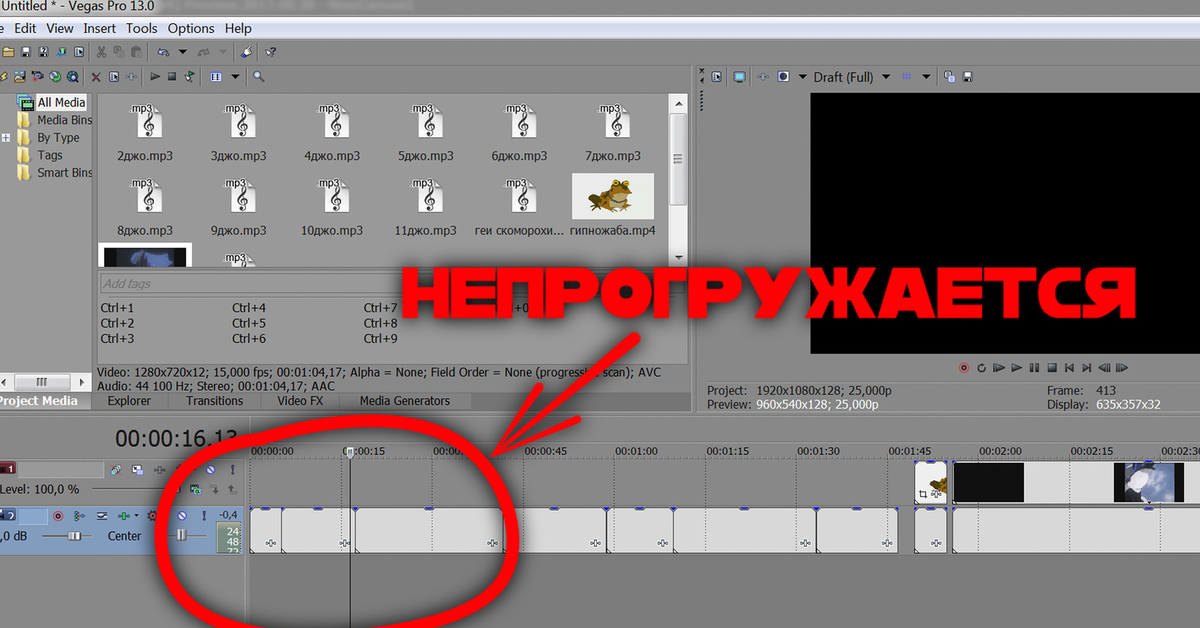
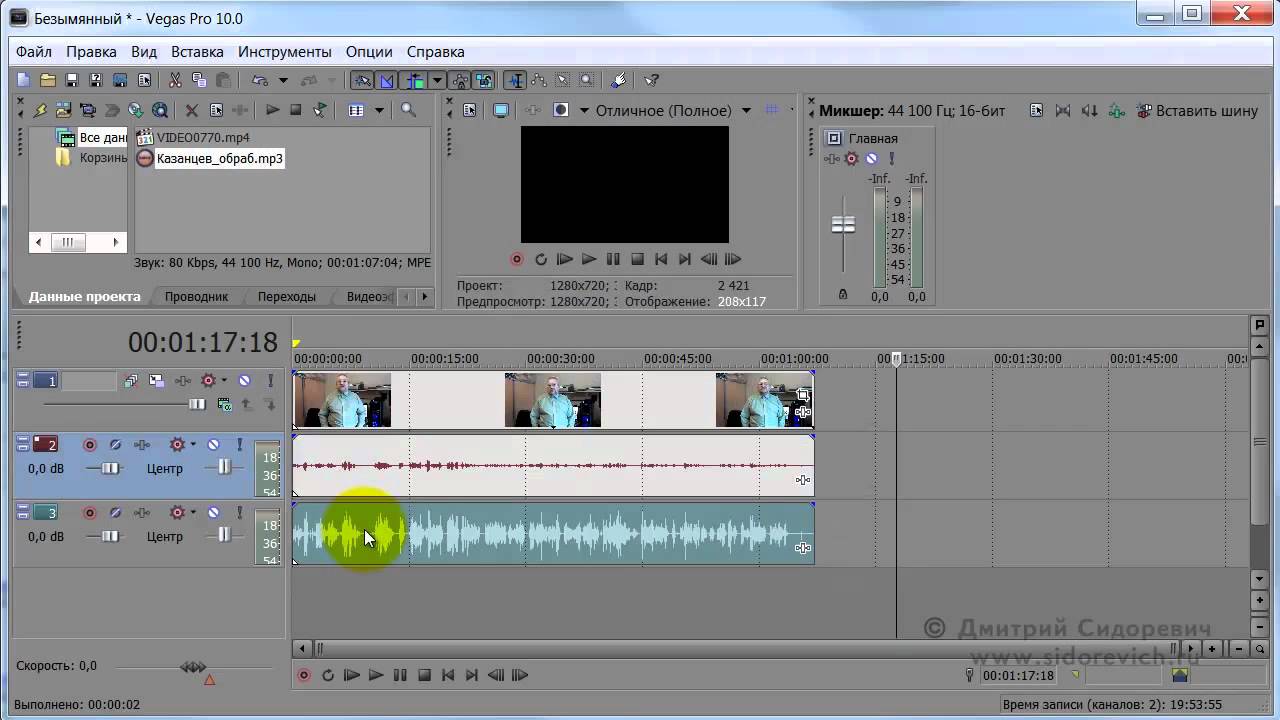
Откройте проект в Sony Vegas и найдите видеодорожку, которую хотите удалить.

Sony Vegas Pro 13 Как отделить звуковую дорожку от видео и удалить её
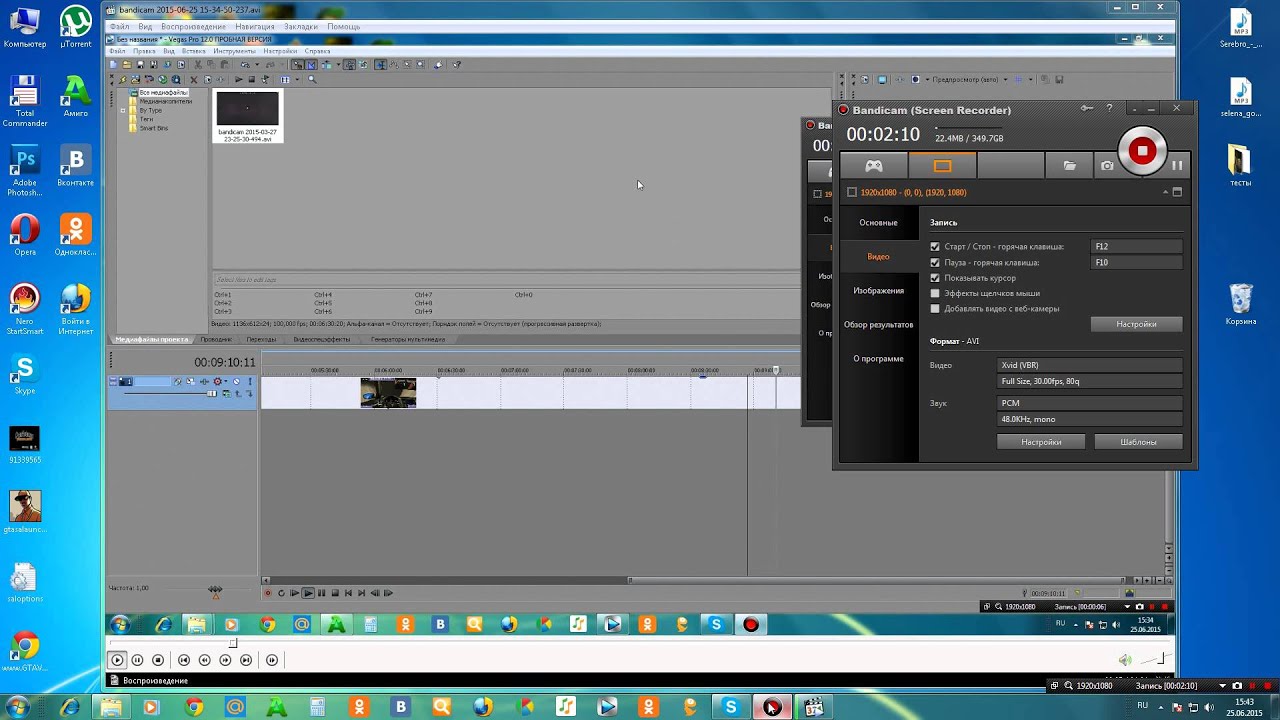

Нажмите правой кнопкой мыши на видеодорожку, чтобы открыть контекстное меню.

13. Как отделить звук от видео в Vegas Pro. Как удалить звуковую дорожку в Sony Vegas


Выберите пункт Удалить дорожку из выпадающего списка.
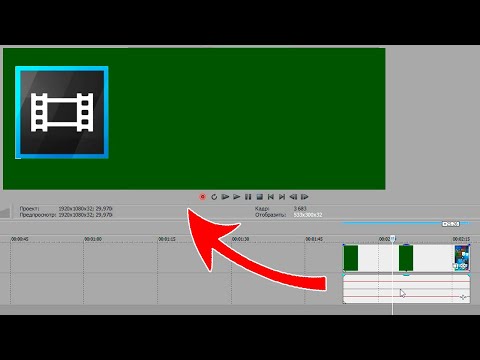
Как убрать ЗЕЛЕНЫЙ ЭКРАН при добавлении видео в Sony Vegas - самое простое решение проблемы
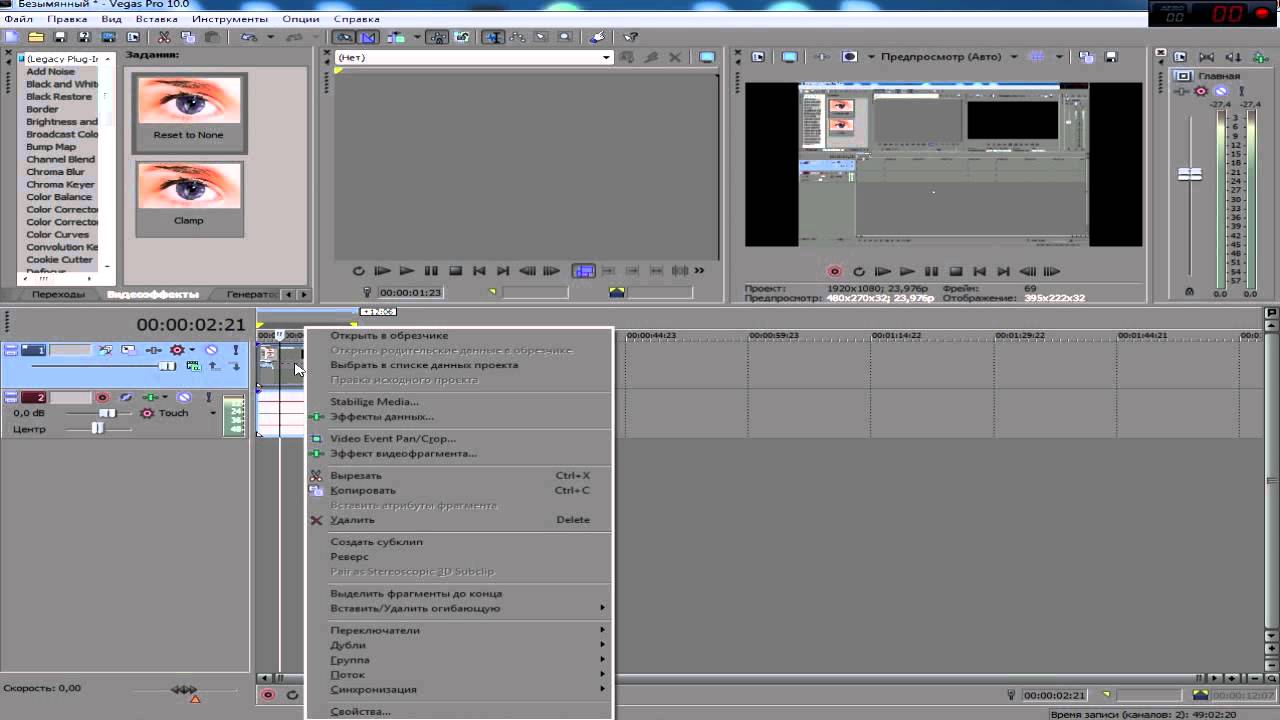
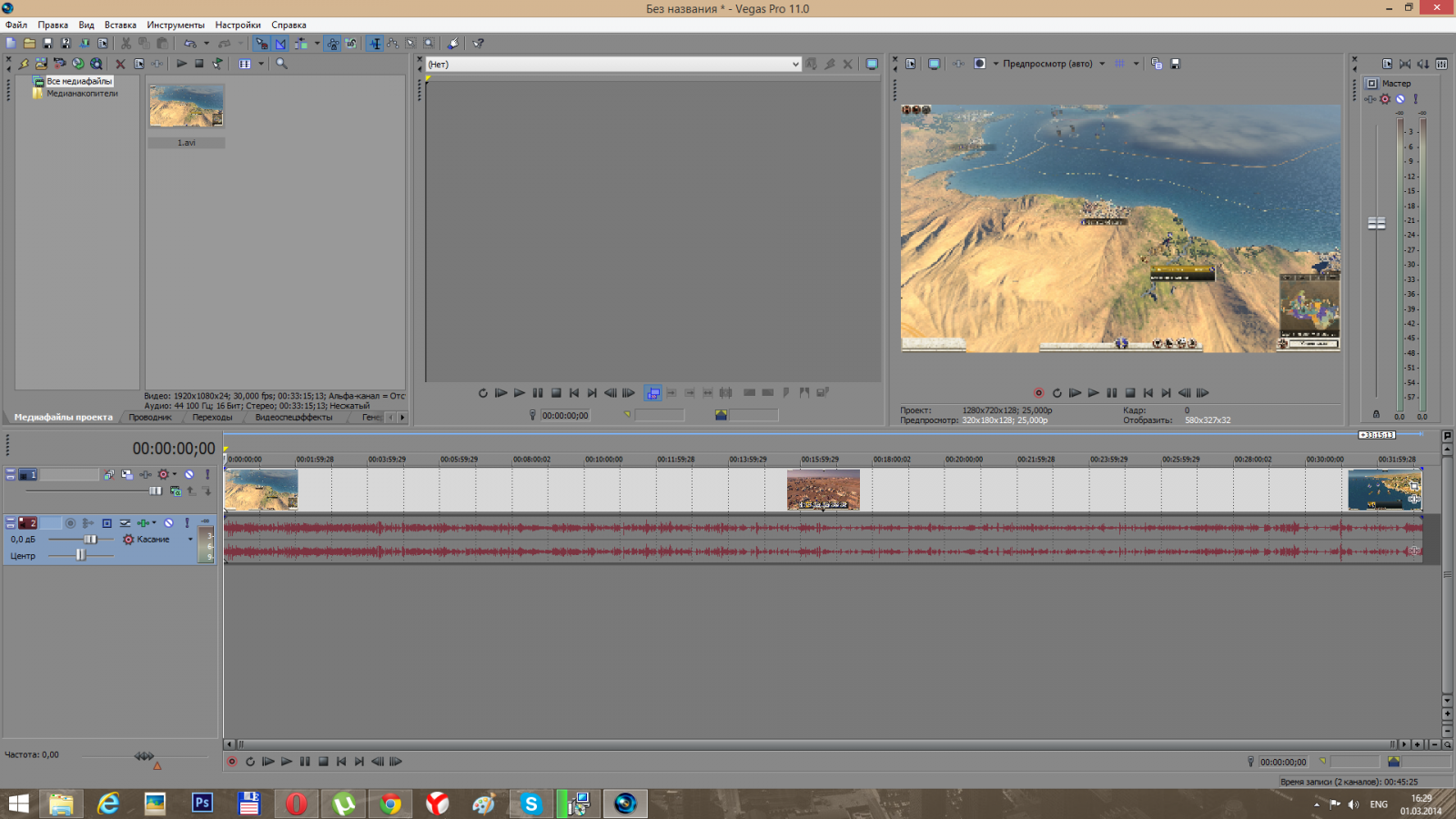
Убедитесь, что выбранная дорожка действительно та, которую вы хотите удалить, перед подтверждением действия.

Как открепить аудио дорожку от видео в Sony Vegas Pro
Если удаленная видеодорожка была случайно удалена, используйте команду Отменить (Ctrl+Z) для восстановления.

Запись и обработка звука в SONY VEGAS PRO (Шумоподавление, Эквалайзер, Реверберация)

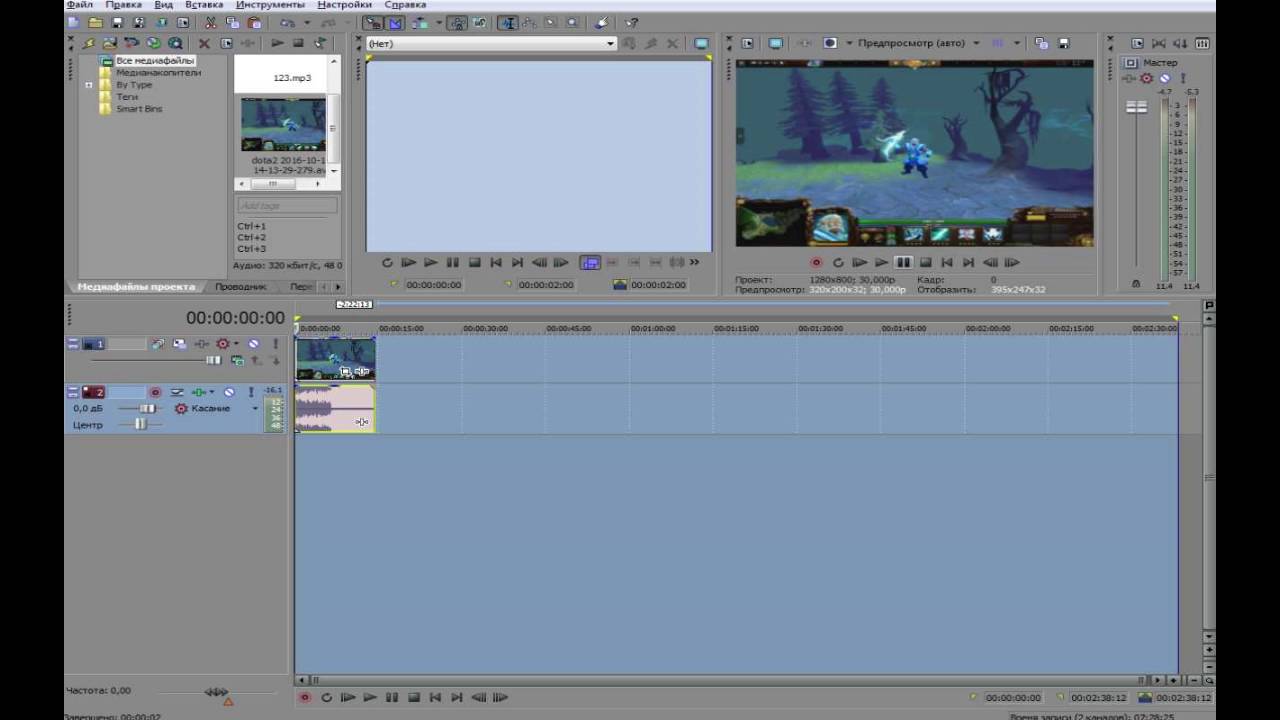
Для удаления нескольких дорожек, удерживайте клавишу Ctrl и выбирайте дорожки по очереди, затем нажмите правой кнопкой мыши и выберите Удалить дорожку.

Если дорожка содержит важные данные, сначала сохраните резервную копию проекта.
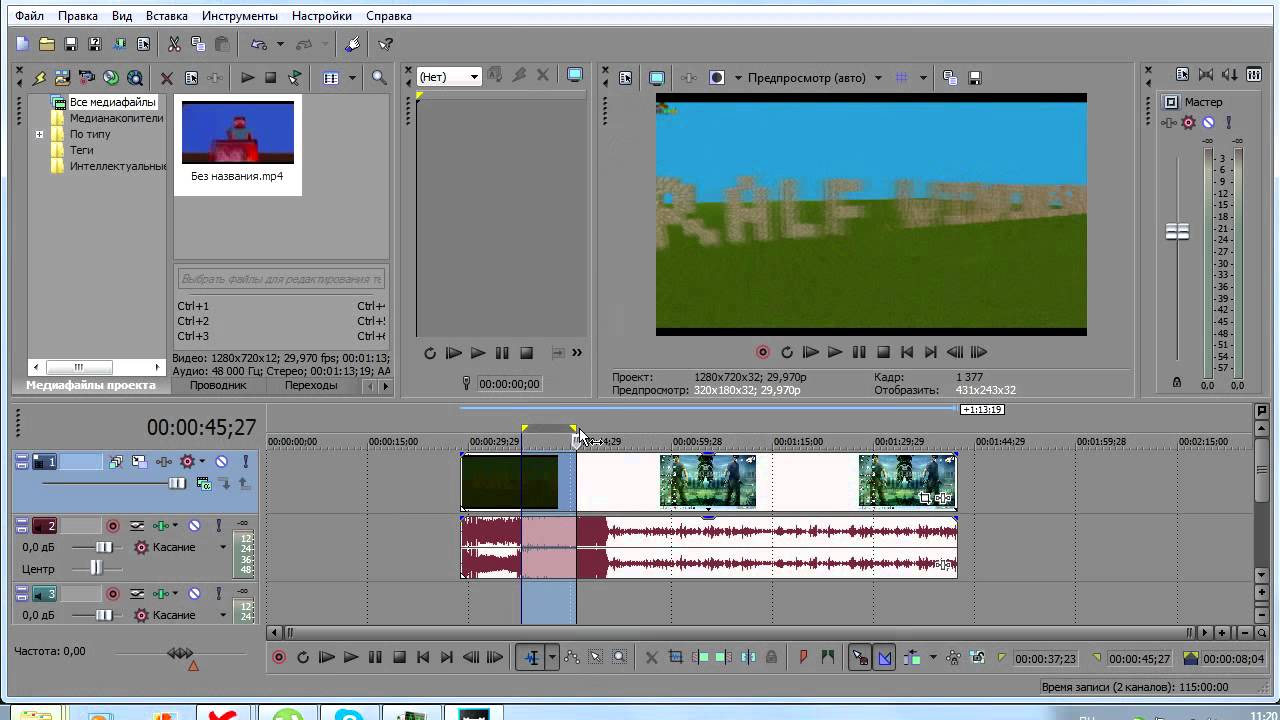
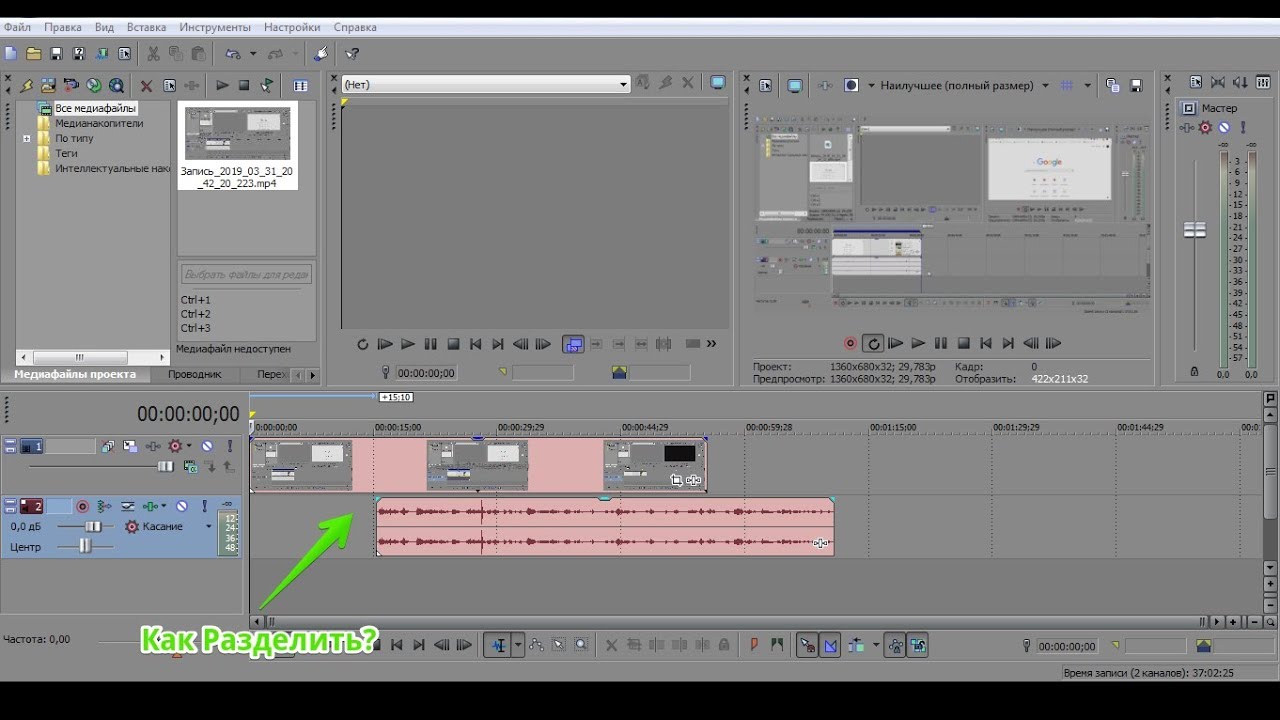
Используйте панель Таймлайн для точного выбора дорожек и фрагментов.
Настройте горячие клавиши для быстрого удаления видеодорожек через меню Параметры >Настройка >Горячие клавиши.

[Vegas Pro 18] - Убираем шум эквалайзером

Периодически сохраняйте проект, чтобы избежать потери данных при ошибочном удалении видеодорожек.